Kaip atsisiųsti vaizdo įrašus iš "SkyBell HD"

" SkyBell HD "saugo visus savo naujausius įrašytus vaizdo įrašus, saugomus debesyje, iki 20 vaizdo įrašų vienu metu. Tai gali nutildyti, jei jūsų durų langelis yra naudojamas daug, todėl kaip atsisiųsti vaizdo įrašus iš savo "SkyBell HD", kad juos vietoje laikyti amžinai.
SUSIJĘS: Kaip pakeisti "SkyBell HD Doorbell" vaizdo kokybę
Skirtingai nuo daugumos kitų "video doorbells" ir "Wi-Fi security cams", kurie saugo visus ir visus įrašytus vaizdo įrašus tam tikrą laiką, "SkyBell HD" veikia kitaip. Tai bus tik 20 naujausių vaizdo įrašų, kuriuos jis fiksuoja. Taigi, priklausomai nuo to, kaip dažnai įrašoma judesio ar mygtuko paspaudimai, senesni vaizdo įrašai gali likti ten savaites ar išnykti maždaug kelias dienas.
Taigi, jei jūsų "SkyBell HD" užfiksuotų ką nors pastebimą, tai gali būti naudinga ją įkelti į savo įrenginį, kad jį būtų galima laikyti visam laikui, nesumažinant ir automatiškai ištrinant. Štai kaip tai padaryti.
Atidarykite "SkyBell HD" programą savo telefone ir pamatysite pagrindinį ekraną, kuriame apačioje yra įrašytų vaizdo įrašų istorija.
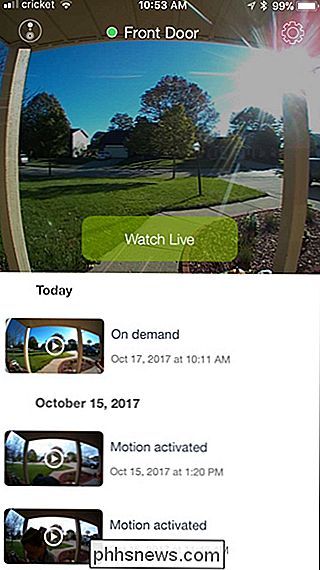
Jei esate "Android", visi jūs turėsite rasti vaizdo įrašą, kurį norite atsisiųsti, ir palieskite atsisiuntimo mygtuką dešinėje vaizdo įrašo pusėje. Atsiųskite vaizdo įrašą keletą kartų, ir jūs galų gale gausite iššokantį pranešimą, kad jis buvo sėkmingai atsisiųstas į jūsų telefono "Movies" katalogą.
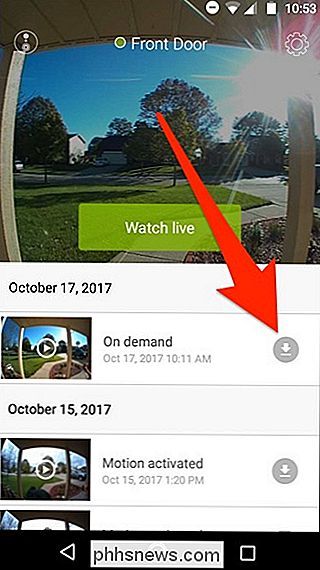
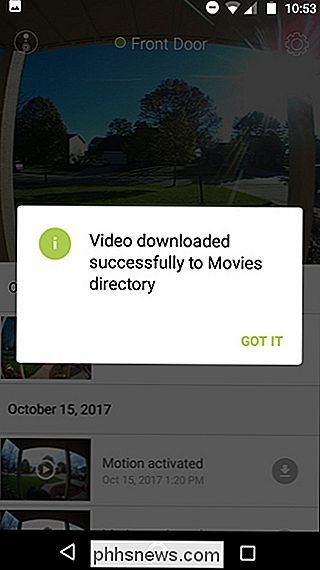
"iPhone" yra šiek tiek kitoks. Vietoj to, kad yra atskiro atsisiuntimo mygtuko priekinis ir vidurinis taškas, turite perbraukti į kairę vaizdo įrašą, kurį norite atsisiųsti. Iš ten palieskite "Atsisiųsti". Pateikite keletą momentų, kuriuos norite atsisiųsti, ir gausite iššokantį langą, leidžiančią jums žinoti, kad vaizdo įrašas dabar yra įrašytas į "iPhone" fotoaparato sąrašą.
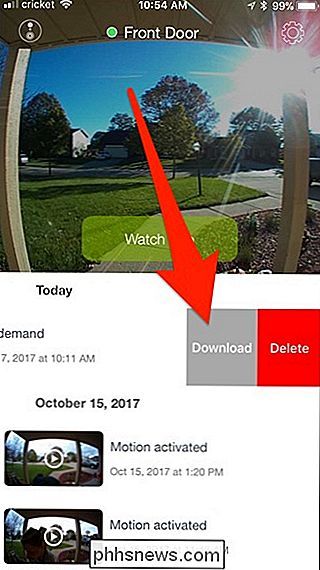
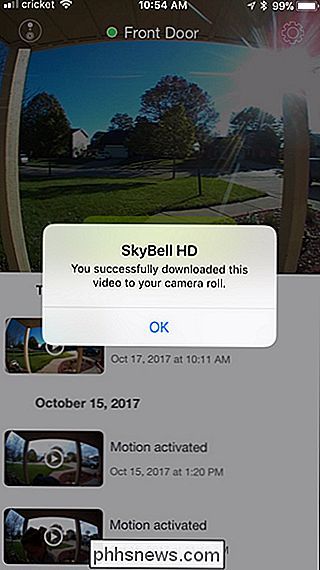
Tai viskas, ko reikia! Įkeldami vaizdo įrašą į savo telefoną, galite jį bendrinti su daugybe skirtingų debesų saugojimo paslaugų arba siųsti jį draugui, priklausomai nuo to, kokias parinktis turite savo "Android" ar "iOS" įrenginyje.

Ką daryti, jei jūsų smartphone yra karštas
Skirtingai nei jūsų kompiuteryje, jūsų išmanusis telefonas neturi ventiliatorių ar jokio kito aktyvaus būdo išlaikyti vėsą. Vietoj to, kad jie dirba priimtinoje temperatūroje, išmaniųjų telefonų gamintojai įsitikinę, kad pasyvieji aušinimo būdai ir tai, kad dauguma žmonių savo telefonuose nesudaro per daug super intensyvių užduočių.

"Samsung Bixby Sucks". Štai kaip jį išjungti.
Jei naudojate "Android", tikriausiai naudojate "Google" asistentą. Jei esate "Galaxy" naudotojas, "Samsung" savo "Bixby" gali įsivaizduoti, ypač su "Bixby" mygtuku S8, S9 ir 8 pastaboje. Tačiau yra ir gerų naujienų: lengva išjungti. Taigi, kodėl tai blogai? Bixby dalykas yra tai, kad ne tikrai baisi - tai tiesiog nereikalinga.



